Cara Mengecek Versi Android dengan Mudah
Mengecek Versi Android Lewat Pengaturan Sistem

Nggak perlu bingung lagi kalau mau tahu versi Android HP kamu! Mengeceknya gampang banget, kok. Lewat pengaturan sistem, kamu bisa langsung lihat versi Android yang sedang kamu pakai. Informasi ini penting banget, lho, terutama kalau kamu mau update aplikasi atau sekadar memastikan HP kamu compatible dengan fitur-fitur terbaru. Yuk, ikuti langkah-langkah mudahnya di bawah ini!
Secara umum, metode mengecek versi Android hampir sama di semua tipe HP Android. Bedanya mungkin cuma di sedikit detail tampilan antarmuka. Tapi tenang, intinya tetap sama kok!
Cara Mengecek Versi Android melalui Pengaturan
| Metode | Langkah | Screenshot Ilustrasi | Catatan |
|---|---|---|---|
| Menu Pengaturan | 1. Buka menu “Pengaturan” di HP kamu (biasanya ikon gerigi). 2. Cari dan pilih menu “Tentang Ponsel” atau “Tentang Perangkat”. 3. Di dalam menu ini, kamu akan menemukan informasi detail tentang perangkatmu, termasuk “Versi Android”. |
Gambar menampilkan ikon gerigi (Pengaturan), kemudian screenshot menu “Tentang Ponsel” yang menunjukkan berbagai informasi perangkat, dengan bagian “Versi Android” disorot. Terlihat jelas tulisan “Versi Android” dan di sebelahnya tertulis versi Android yang terpasang, misalnya “Android 13”. Di bawahnya, mungkin ada informasi tambahan seperti versi Android Security Patch. | Jika kesulitan menemukan menu “Tentang Ponsel”, coba cari dengan kata kunci “Informasi Perangkat”, “Phone Info”, atau sejenisnya. Biasanya letaknya di bagian bawah menu Pengaturan. |
Tips Tambahan Menemukan Menu “Tentang Ponsel”
Kadang, nama menu “Tentang Ponsel” atau “Tentang Perangkat” bisa sedikit berbeda tergantung merk dan versi Android. Jangan panik, coba cari menu dengan nama yang mirip, seperti “Informasi Perangkat”, “Phone Info”, atau kata kunci yang berhubungan dengan informasi spesifikasi HP kamu. Biasanya terletak di bagian bawah daftar menu pengaturan.
Poin Penting Saat Mengecek Versi Android
- Pastikan kamu terhubung ke internet agar informasi yang ditampilkan akurat dan up-to-date.
- Perhatikan juga versi keamanan Android (Android Security Patch Level), ini penting untuk keamanan HP kamu.
- Jika ada pembaruan sistem yang tersedia, pertimbangkan untuk mengunduhnya dan menginstalnya untuk mendapatkan fitur dan perbaikan keamanan terbaru.
- Jangan ragu untuk mengecek beberapa kali jika kamu ragu dengan informasi yang ditampilkan. Pastikan kamu membaca dengan teliti.
Mengecek Versi Android Menggunakan Aplikasi Pihak Ketiga

Selain cara bawaan sistem, kamu juga bisa mengandalkan aplikasi pihak ketiga untuk mengecek versi Android. Aplikasi-aplikasi ini seringkali menawarkan informasi lebih detail tentang perangkatmu, melebihi informasi yang tersedia di pengaturan sistem. Namun, hati-hati ya, karena nggak semua aplikasi aman dan terpercaya. Penting banget untuk memilih aplikasi yang tepat agar data pribadimu tetap terlindungi.
Beberapa aplikasi menawarkan fitur tambahan seperti informasi spesifikasi hardware, penggunaan baterai, dan bahkan analisis performa. Memilih aplikasi yang tepat akan memberikanmu pengalaman yang lebih lengkap dan informatif dalam memahami perangkat Androidmu.
Aplikasi Pihak Ketiga untuk Mengecek Versi Android
Ada banyak aplikasi di Google Play Store yang bisa kamu gunakan untuk mengecek versi Android dan informasi perangkat lainnya. Beberapa aplikasi populer antara lain Device Info HW, CPU-Z, dan AIDA64. Masing-masing aplikasi punya fitur dan kelebihannya sendiri.
- Device Info HW: Aplikasi ini memberikan informasi yang sangat detail tentang hardware dan software perangkat, termasuk versi Android, nomor model, resolusi layar, dan lain sebagainya. Antarmuka pengguna yang sederhana dan mudah dipahami menjadi nilai plusnya.
- CPU-Z: Lebih fokus pada informasi spesifikasi prosesor dan hardware lainnya. Meskipun begitu, aplikasi ini juga menampilkan informasi versi Android dengan jelas.
- AIDA64: Aplikasi ini menawarkan informasi yang sangat komprehensif, bahkan lebih detail dibandingkan dua aplikasi sebelumnya. Namun, antarmuka pengguna mungkin sedikit lebih rumit bagi pengguna pemula.
Perbedaan utama terletak pada kedalaman informasi yang diberikan. Device Info HW cocok untuk pengguna yang hanya membutuhkan informasi dasar, sementara AIDA64 ideal bagi pengguna yang ingin menggali informasi lebih detail tentang perangkatnya.
Peringatan: Selalu unduh aplikasi dari Google Play Store resmi untuk meminimalisir risiko malware atau virus. Periksa ulasan dan rating aplikasi sebelum menginstalnya. Jangan berikan izin akses yang berlebihan kepada aplikasi yang tidak kamu perlukan.
Cara Menggunakan Device Info HW untuk Mengecek Versi Android
- Unduh dan instal aplikasi Device Info HW dari Google Play Store.
- Buka aplikasi Device Info HW.
- Kamu akan langsung melihat berbagai informasi tentang perangkatmu. Cari bagian “Sistem” atau “Android Version”.
- Di sana, akan tertera informasi versi Android yang kamu gunakan, beserta detail lainnya seperti level API dan nama kode Android.
Prosesnya sangat sederhana dan cepat. Dengan beberapa klik saja, kamu sudah bisa mengetahui versi Android yang terpasang di perangkatmu.
Memilih Aplikasi Pihak Ketiga yang Aman dan Terpercaya
Sebelum menginstal aplikasi pihak ketiga, selalu periksa reputasi pengembangnya. Lihat ulasan pengguna lain dan perhatikan rating aplikasi di Google Play Store. Semakin tinggi rating dan semakin banyak ulasan positif, semakin besar kemungkinan aplikasi tersebut aman dan terpercaya. Perhatikan juga izin akses yang diminta oleh aplikasi. Hanya berikan izin akses yang benar-benar diperlukan oleh aplikasi tersebut.
Informasi Versi Android yang Ditampilkan pada Kotak Informasi Perangkat
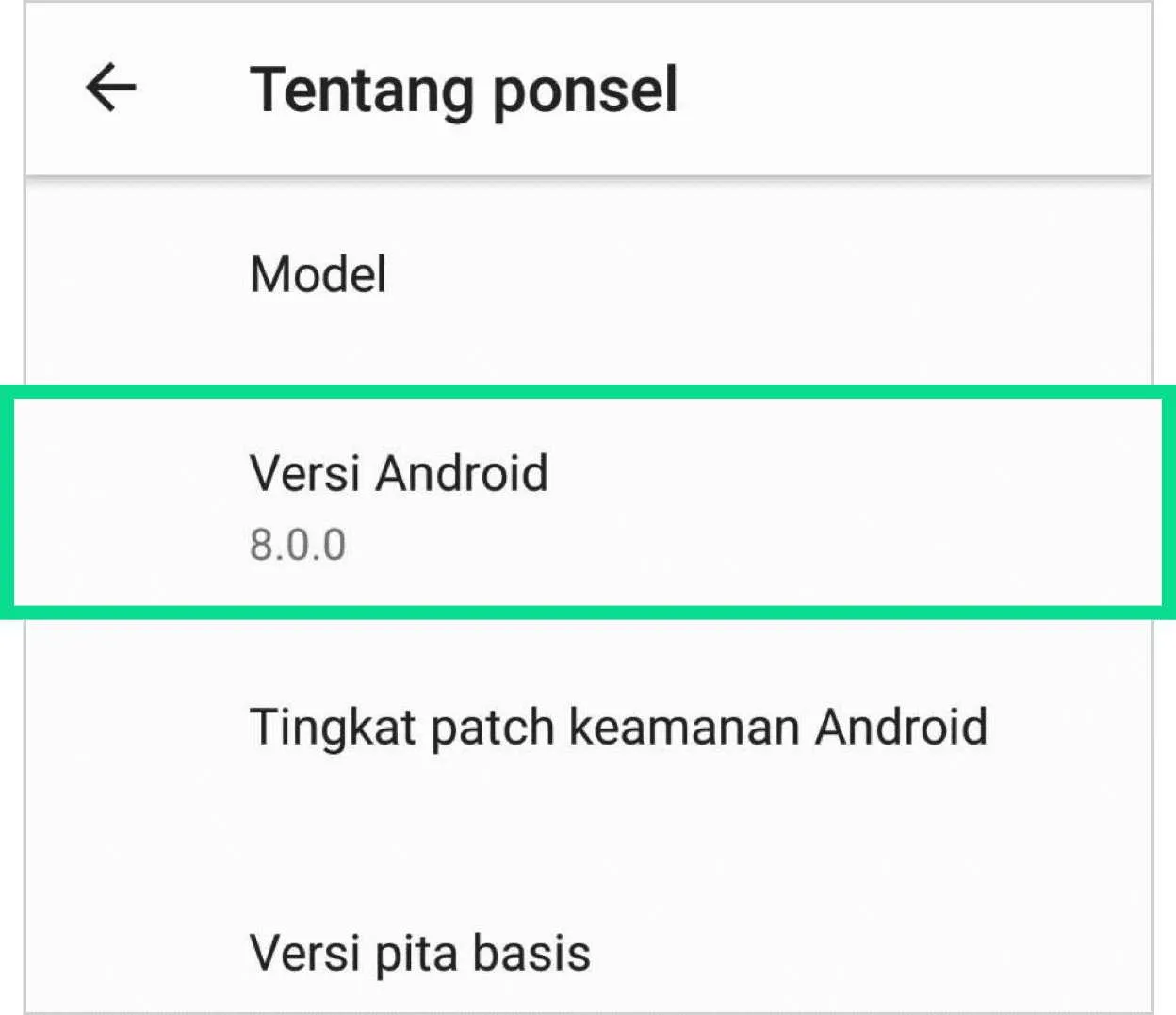
Nggak cuma sekedar angka, informasi versi Android ternyata menyimpan banyak rahasia lho! Mengetahui versi Androidmu bukan cuma soal gengsi punya yang terbaru, tapi juga kunci untuk memastikan kompatibilitas aplikasi dan kelancaran sistem. Yuk, kita bongkar informasi penting yang tersembunyi di balik angka-angka tersebut!
Kotak informasi perangkat, biasanya diakses lewat menu “Tentang Ponsel” atau sejenisnya, memberikan detail lengkap tentang perangkatmu. Bukan cuma versi Android, banyak informasi lain yang bisa kamu manfaatkan. Informasi ini penting banget untuk troubleshooting, update sistem, dan memastikan kompatibilitas aplikasi.
Informasi Tambahan di Kotak Informasi Perangkat
Selain versi Android (misalnya Android 13, 12, atau 11), kotak informasi perangkat biasanya menampilkan data lain yang tak kalah penting. Bayangkan seperti KTP-nya smartphone kamu, lengkap dengan data diri si perangkat.
- Nomor Model: Identitas unik perangkatmu, misalnya SM-A536B (untuk Galaxy A53). Ini penting untuk membedakan varian perangkat yang berbeda.
- Nomor Build: Kode unik yang menunjukkan versi software dan tanggal rilisnya. Biasanya berupa kombinasi angka dan huruf, misal: QP1A.190711.020.
- Versi Basisband: Menunjukkan versi firmware yang digunakan untuk komunikasi seluler (GSM, CDMA, dll).
- Versi Kernel: Versi inti sistem operasi Android.
- Nomor Seri: Kode unik yang mengidentifikasi perangkat secara individual. Mirip seperti nomor IMEI, tapi lebih umum digunakan untuk keperluan internal.
Perbandingan Informasi Versi Android dari Berbagai Sumber
Informasi versi Android bisa kamu dapatkan dari berbagai sumber, baik dari pengaturan sistem maupun aplikasi pihak ketiga. Meski umumnya sama, terkadang ada perbedaan kecil yang perlu diperhatikan.
| Sumber Informasi | Informasi Versi Android | Informasi Tambahan |
|---|---|---|
| Pengaturan Sistem (Tentang Ponsel) | Android 13 | QP1A.190711.020, SM-A536B |
| Aplikasi Pihak Ketiga (Contoh: CPU-Z) | Android 13 | QP1A.190711.020, SM-A536B, Detail spesifikasi hardware lainnya |
Perbedaannya biasanya terletak pada detail informasi tambahan yang diberikan. Aplikasi pihak ketiga seringkali memberikan informasi lebih detail tentang hardware dan software.
Penggunaan Informasi Versi Android untuk Kompatibilitas
Mengetahui versi Android sangat krusial untuk memastikan kompatibilitas aplikasi dan pembaruan sistem. Bayangkan kamu mau install aplikasi game terbaru, eh ternyata minimum requirement-nya Android 12 ke atas. Kalau versi Androidmu masih 10, ya nggak bisa install dong!
Begitu juga dengan update sistem. Perangkatmu hanya bisa di-update ke versi yang kompatibel dengan nomor build dan versi Android yang terpasang. Cek dulu versi Androidmu sebelum buru-buru update, agar prosesnya lancar tanpa masalah.
Potensi Perbedaan Informasi Versi Android di Berbagai Lokasi
Secara umum, informasi versi Android seharusnya konsisten di seluruh bagian perangkat. Namun, ada kemungkinan kecil perbedaan kecil muncul, misalnya pada informasi tambahan seperti tanggal build atau versi kernel yang ditampilkan di menu yang berbeda. Perbedaan ini biasanya sangat kecil dan tidak signifikan.
Arti Penting Informasi pada Kotak Informasi Perangkat
- Versi Android: Menentukan kompatibilitas aplikasi dan akses ke fitur terbaru.
- Nomor Model: Identifikasi perangkat untuk keperluan dukungan teknis dan penggantian suku cadang.
- Nomor Build: Menunjukkan versi software dan membantu dalam troubleshooting.
- Nomor Seri: Identifikasi unik perangkat untuk keamanan dan garansi.
- Versi Basisband dan Kernel: Informasi teknis yang penting untuk pengembang dan troubleshooting tingkat lanjut.
Menangani Kesulitan dalam Mengecek Versi Android
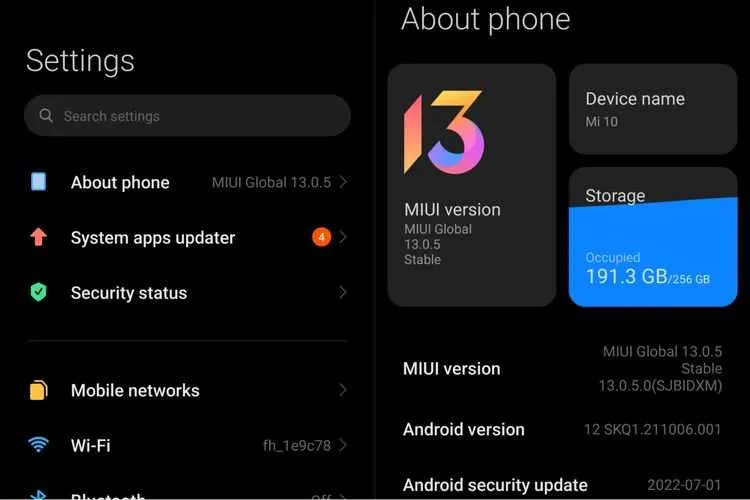
Nah, setelah mencoba berbagai cara, eh ternyata masih kesulitan juga nih mengecek versi Android kamu? Tenang, it’s okay! Kadang, sistem Android memang suka berulah. Di artikel ini, kita akan bahas beberapa masalah umum yang sering bikin kepala pusing saat mau cek versi Android, beserta solusinya yang gampang dipahami, kok!
Jangan sampai kamu kelimpungan cuma gara-gara nggak bisa lihat versi Android, ya! Soalnya, mengetahui versi Android itu penting banget, lho, untuk memastikan kompatibilitas aplikasi, update sistem, dan berbagai hal teknis lainnya. Yuk, kita selesaikan masalahnya!
Masalah Umum saat Mengecek Versi Android
Ada beberapa kendala yang sering dialami pengguna saat ingin melihat versi Android mereka. Kegagalan ini bisa disebabkan oleh berbagai faktor, mulai dari masalah perangkat lunak hingga masalah perangkat keras. Berikut beberapa masalah umum dan solusinya:
- Menu Pengaturan Tidak Responsif: Pernah mengalami menu pengaturan yang stuck atau tiba-tiba menutup sendiri? Ini bisa disebabkan oleh bug sistem, aplikasi yang bermasalah, atau memori internal yang penuh. Cobalah restart perangkatmu. Jika masih bermasalah, coba clear cache aplikasi Pengaturan.
- Informasi Versi Android Tidak Ditampilkan: Kadang, informasi versi Android tidak muncul di menu “Tentang Ponsel”. Ini bisa terjadi karena bug sistem atau kerusakan data. Coba restart perangkat dan periksa kembali. Jika masih belum muncul, mungkin ada masalah lebih serius yang membutuhkan bantuan teknisi.
- Perangkat Mengalami Lag atau Force Close: Jika perangkatmu mengalami lag yang parah atau aplikasi sering force close, kemungkinan besar ini disebabkan oleh memori yang penuh atau aplikasi yang bermasalah. Coba hapus aplikasi yang jarang digunakan atau clear cache aplikasi yang mencurigakan. Jika masih bermasalah, pertimbangkan untuk melakukan factory reset.
Langkah Pemecahan Masalah
Berikut langkah-langkah yang bisa kamu coba untuk mengatasi masalah di atas:
- Restart Perangkat: Cara paling sederhana dan seringkali efektif. Matikan dan nyalakan kembali perangkatmu. Ini bisa membantu menyelesaikan masalah sementara yang disebabkan oleh bug sistem kecil.
- Clear Cache Partisi: Cara ini bisa membersihkan data sementara sistem yang mungkin menyebabkan masalah. Biasanya, caranya berbeda-beda tergantung merek dan tipe Android. Cari informasi spesifik untuk perangkatmu di internet.
- Soft Reset: Ini seperti restart biasa, tetapi terkadang lebih efektif untuk mengatasi freeze atau lag. Caranya biasanya dengan menekan tombol power selama beberapa detik sampai perangkat mati dan menyala kembali.
- Hard Reset (Factory Reset): Langkah terakhir jika semua cara di atas gagal. Ini akan menghapus semua data di perangkatmu, jadi pastikan kamu sudah melakukan backup data penting terlebih dahulu. Cara melakukan hard reset juga berbeda-beda tergantung merek dan tipe Android. Cari informasi spesifik di internet atau buku panduan perangkatmu.
Solusi Tambahan untuk Masalah yang Berkelanjutan
Jika setelah mencoba semua langkah di atas, masalah masih berlanjut, jangan ragu untuk menghubungi dukungan teknis produsen perangkatmu atau teknisi yang berpengalaman. Mereka dapat memberikan bantuan lebih lanjut dan solusi yang tepat untuk permasalahan yang kamu hadapi.
Ulasan Penutup

Nah, sekarang kamu sudah tahu berbagai cara mudah untuk mengecek versi Android di HP kesayanganmu. Mulai dari metode standar lewat pengaturan sistem hingga memanfaatkan aplikasi tambahan, semuanya telah dijelaskan secara detail. Dengan mengetahui versi Android, kamu bisa memastikan HP-mu selalu up-to-date dan siap menghadapi tantangan digital!


What's Your Reaction?
-
0
 Like
Like -
0
 Dislike
Dislike -
0
 Funny
Funny -
0
 Angry
Angry -
0
 Sad
Sad -
0
 Wow
Wow








